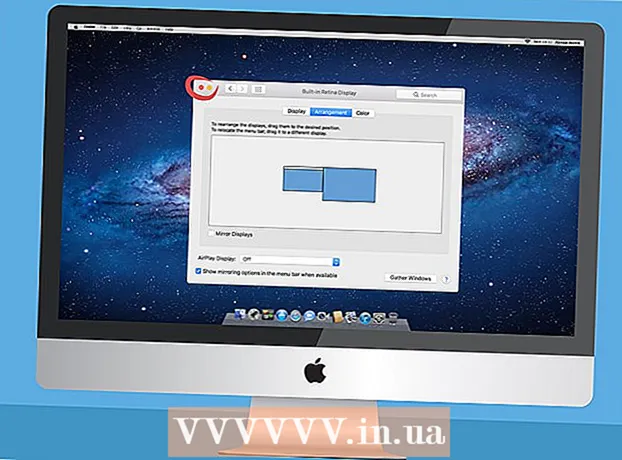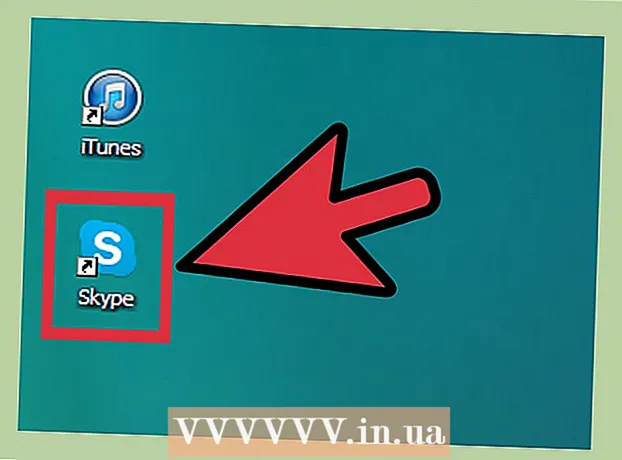Yazar:
Ellen Moore
Yaratılış Tarihi:
16 Ocak Ayı 2021
Güncelleme Tarihi:
1 Temmuz 2024
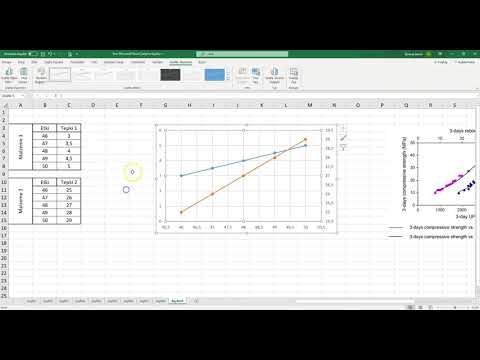
İçerik
- adımlar
- Bölüm 1 / 2: İkinci Y Ekseni Nasıl Eklenir
- Bölüm 2/2: İkincil eksene bağlı grafiğin türü nasıl değiştirilir?
Bazen tek bir Excel grafiğinde birden çok veri eğilimi göstermeniz gerekir. İlk bakışta, veriler farklı birimlerde ölçüldüğünde bu o kadar kolay değildir. Ama endişelenme - aslında oldukça kolay. Bu yazıda, Microsoft Excel'de bir grafiğe ikinci bir Y ekseninin nasıl ekleneceğini göstereceğiz.
adımlar
Bölüm 1 / 2: İkinci Y Ekseni Nasıl Eklenir
 1 Verilerle bir elektronik tablo oluşturun. Her değer ayrı bir hücrede olmalı, satır ve sütunlar başlıklarla işaretlenmelidir.
1 Verilerle bir elektronik tablo oluşturun. Her değer ayrı bir hücrede olmalı, satır ve sütunlar başlıklarla işaretlenmelidir.  2 Grafiğin çizileceği verileri seçin. Bunu yapmak için, gerekli verileri içeren hücreleri seçmek için fareyi kullanın. Ayrıca başlıkları vurgulayın.
2 Grafiğin çizileceği verileri seçin. Bunu yapmak için, gerekli verileri içeren hücreleri seçmek için fareyi kullanın. Ayrıca başlıkları vurgulayın. - Yalnızca bazı hücreleri seçmek için basılı tutun. Ctrl ve istediğiniz her hücreye tıklayın.
 3 Tıklamak Sokmak. Sayfanın üst kısmındaki menü çubuğundadır. "Ekle" araç çubuğu açılır.
3 Tıklamak Sokmak. Sayfanın üst kısmındaki menü çubuğundadır. "Ekle" araç çubuğu açılır.  4 İstediğiniz grafik simgesine tıklayın. Seçilen verilere göre bir grafik oluşturulacaktır.
4 İstediğiniz grafik simgesine tıklayın. Seçilen verilere göre bir grafik oluşturulacaktır. - Bir çizgi veya çubuk grafiğe ikinci bir eksen ekleyebilirsiniz.
 5 İkinci eksene yaslamak istediğiniz çizgiye çift tıklayın. Bir çizgiye bir kez tıklamak, o çizginin tüm veri noktalarını seçer. Çift tıklama, Veri Noktası Biçimi menüsünü görüntüler.
5 İkinci eksene yaslamak istediğiniz çizgiye çift tıklayın. Bir çizgiye bir kez tıklamak, o çizginin tüm veri noktalarını seçer. Çift tıklama, Veri Noktası Biçimi menüsünü görüntüler.  6 Çubuk grafik simgesine tıklayın. Bu simgeye Seri Seçenekleri adı verilir ve Veri Noktası Biçimi menüsünün üst ve sağ tarafında bulunur.
6 Çubuk grafik simgesine tıklayın. Bu simgeye Seri Seçenekleri adı verilir ve Veri Noktası Biçimi menüsünün üst ve sağ tarafında bulunur.  7 "İkincil Eksen"in yanındaki kutuyu işaretleyin. Bu seçeneği Veri Noktası Formatı menüsündeki Seri Seçenekleri altında bulacaksınız. Grafiğin sağ tarafında sayılar içeren ikincil bir eksen görünür.
7 "İkincil Eksen"in yanındaki kutuyu işaretleyin. Bu seçeneği Veri Noktası Formatı menüsündeki Seri Seçenekleri altında bulacaksınız. Grafiğin sağ tarafında sayılar içeren ikincil bir eksen görünür.
Bölüm 2/2: İkincil eksene bağlı grafiğin türü nasıl değiştirilir?
 1 Grafiğe sağ tıklayın. Excel elektronik tablosunun ortasında bulacaksınız. Grafik çizgisinin yanında bir menü belirir.
1 Grafiğe sağ tıklayın. Excel elektronik tablosunun ortasında bulacaksınız. Grafik çizgisinin yanında bir menü belirir.  2 Tıklamak Bir serinin grafik türünü değiştirme. Diyagramı düzenleyebileceğiniz bir pencere açılacaktır.
2 Tıklamak Bir serinin grafik türünü değiştirme. Diyagramı düzenleyebileceğiniz bir pencere açılacaktır.  3 Gerekli veri serisinin yanındaki kutuları işaretleyin. Diğer çizgileri Y eksenine bağlamak için, pencerenin sağ alt köşesindeki Y Ekseni bölümünde bulunan ilgili veri serisinin yanındaki kutuları işaretleyin.
3 Gerekli veri serisinin yanındaki kutuları işaretleyin. Diğer çizgileri Y eksenine bağlamak için, pencerenin sağ alt köşesindeki Y Ekseni bölümünde bulunan ilgili veri serisinin yanındaki kutuları işaretleyin.  4 Her veri serisi için bir grafik türü seçin. Grafiği yalnızca ikinci Y eksenine bağlayamazsınız, aynı zamanda grafik türünü de değiştirebilirsiniz. Açılır menüden, pencerenin sağ alt köşesindeki her veri serisi için bir grafik türü seçin.
4 Her veri serisi için bir grafik türü seçin. Grafiği yalnızca ikinci Y eksenine bağlayamazsınız, aynı zamanda grafik türünü de değiştirebilirsiniz. Açılır menüden, pencerenin sağ alt köşesindeki her veri serisi için bir grafik türü seçin.  5 Tıklamak Tamam. Yapılan değişiklikler kaydedilecektir.
5 Tıklamak Tamam. Yapılan değişiklikler kaydedilecektir. - Tüm grafiğin türünü değiştirmek için soldaki menüden istediğiniz grafik türüne tıklayın ve ardından penceredeki grafik stiline çift tıklayın.